

Hello,大家好,我是利兄!
前两天,有个读者问了一个问题,让我出一期布尔运算的用法?
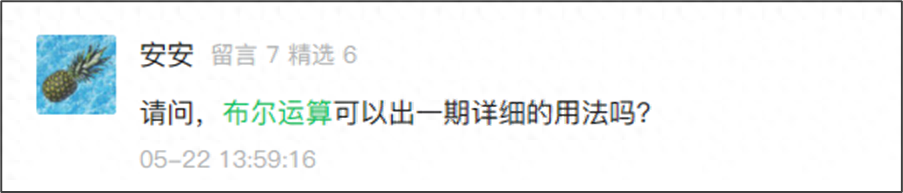
这个文章我之前是写过的,但可能这位读者刚关注不久。没事,那我们在写一篇,补充一些新案例。
什么是布尔运算呢?其实就是PPT中的合并形状工具,包含五种运算方法。
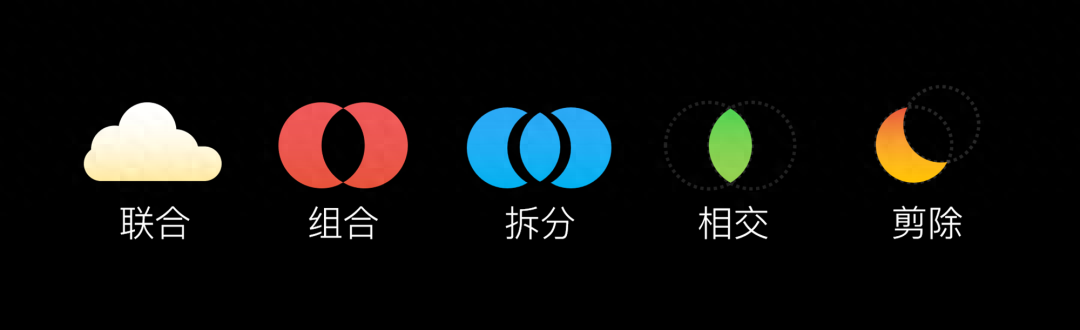
这个合并形状工具,一开始是不在菜单栏里面的,你必须选中两个形状,才会出现形状格式菜单,里面才有合并形状。
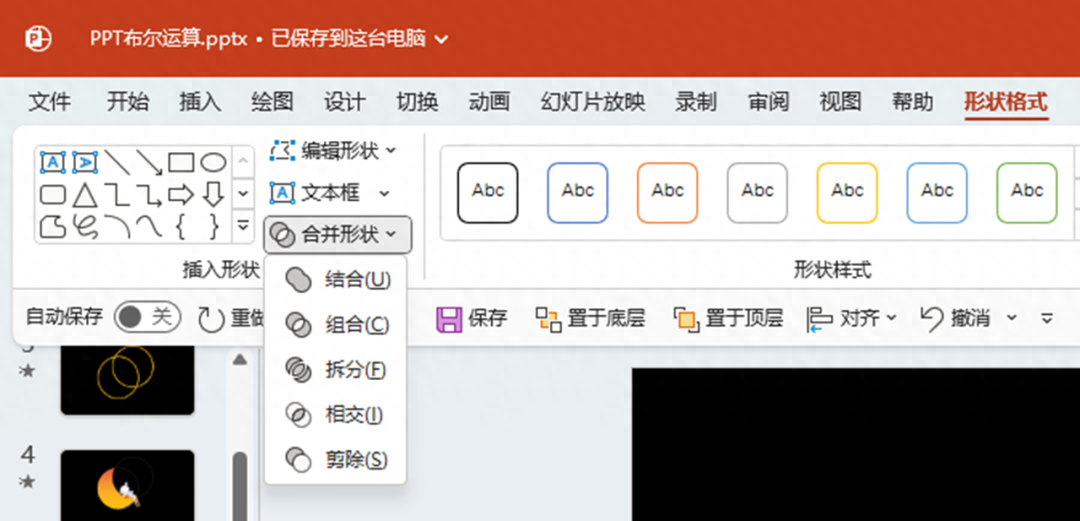
那么这五种运算都有哪些用法呢?很多人不是不知道,而是不会用。
首先第一种用法就是
创造新图形
这是啥意思呢?我们PPT形状工具里面的形状是比较少,如果你要做的有新意一点,很多形状需要通过布尔运算来实现。

中间这个结构图,就是一个圆环,加上几个三角形箭头得到的。
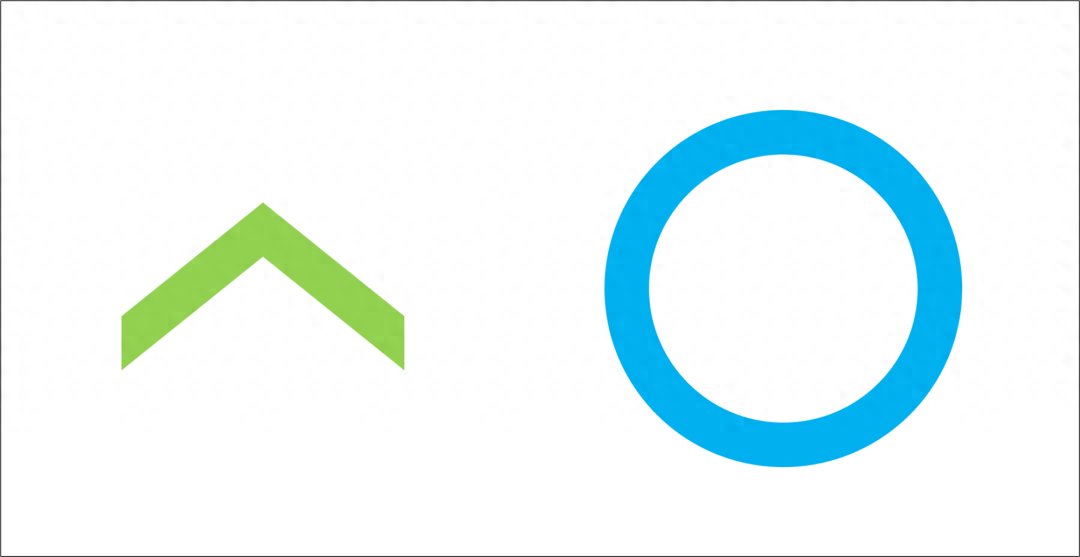
我们来操作一下,先把三角形箭头摆放圆环的四个角上。
然后选中蓝色圆环,再同时选中三角形,点击合并形状工具里面的拆分运算。
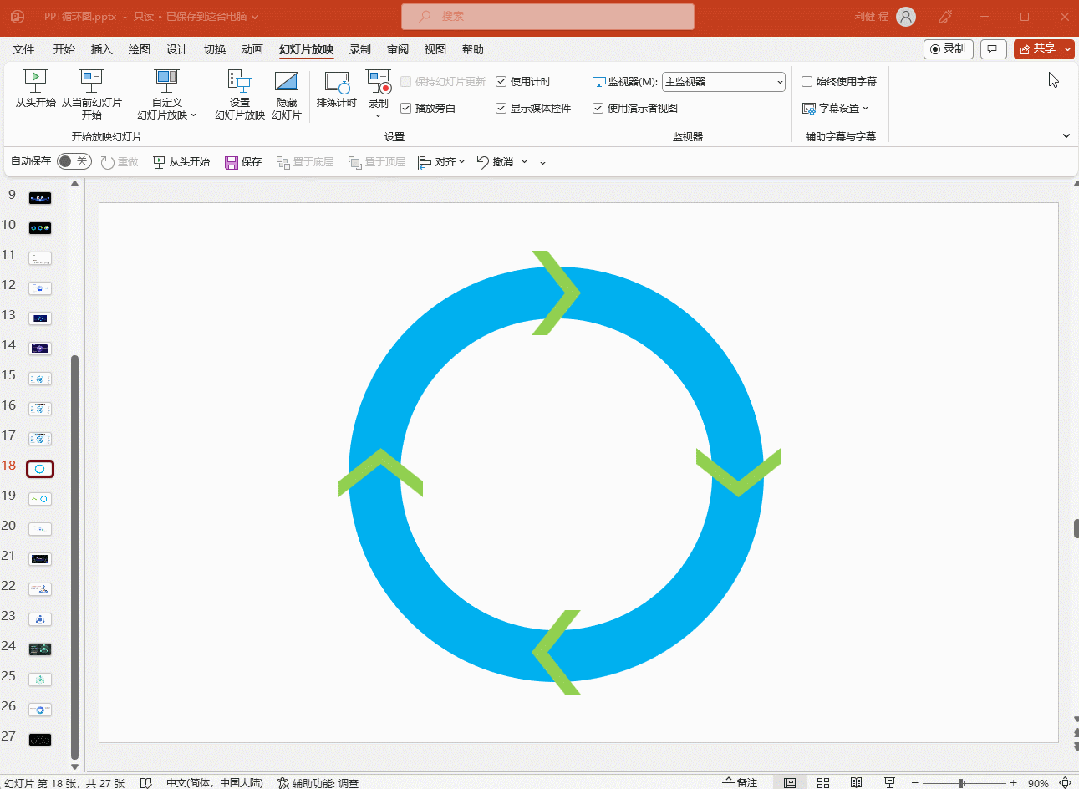
这样就可以把圆环拆分开,得到一个新的结构图。是不很不错。
我们再来看一个新图形,这个金字塔图,你觉得怎么做的?
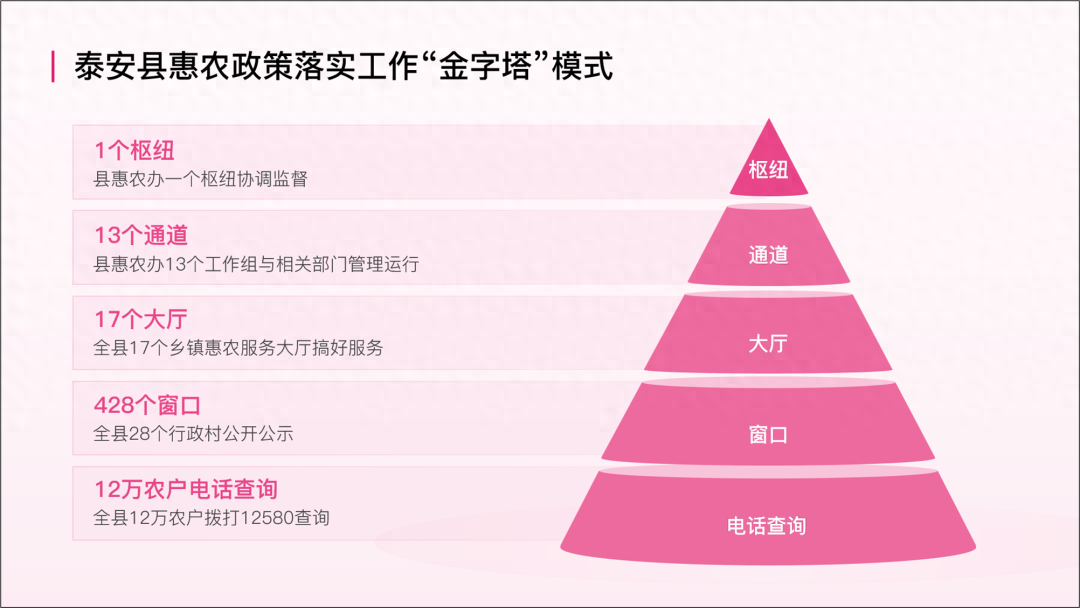
其实就是一些基本的形状组合而成。三角形+梯形+椭圆形。

甚至右边这个图形,直接用布尔运算就可以得到。我们选中三角形,再选中矩形,点击合并形状工具里面的拆分。
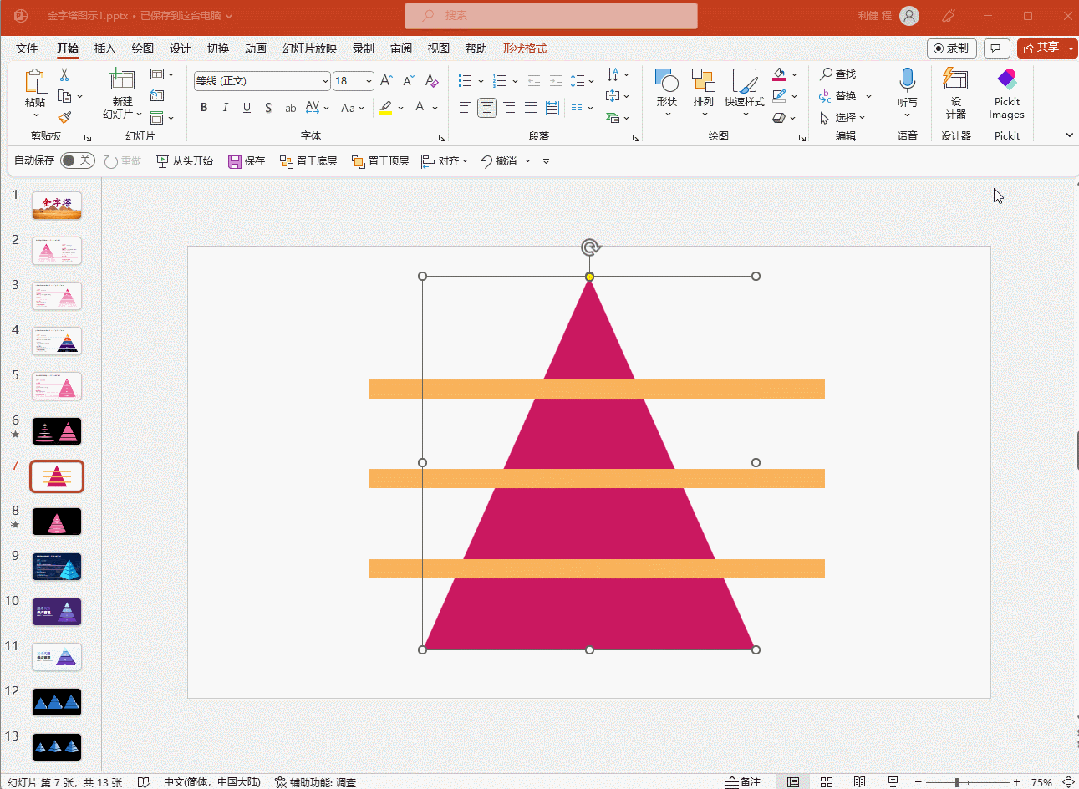
将梯形和下面的椭圆来一个结合运算,咱们就得到一个立体的圆锥了。
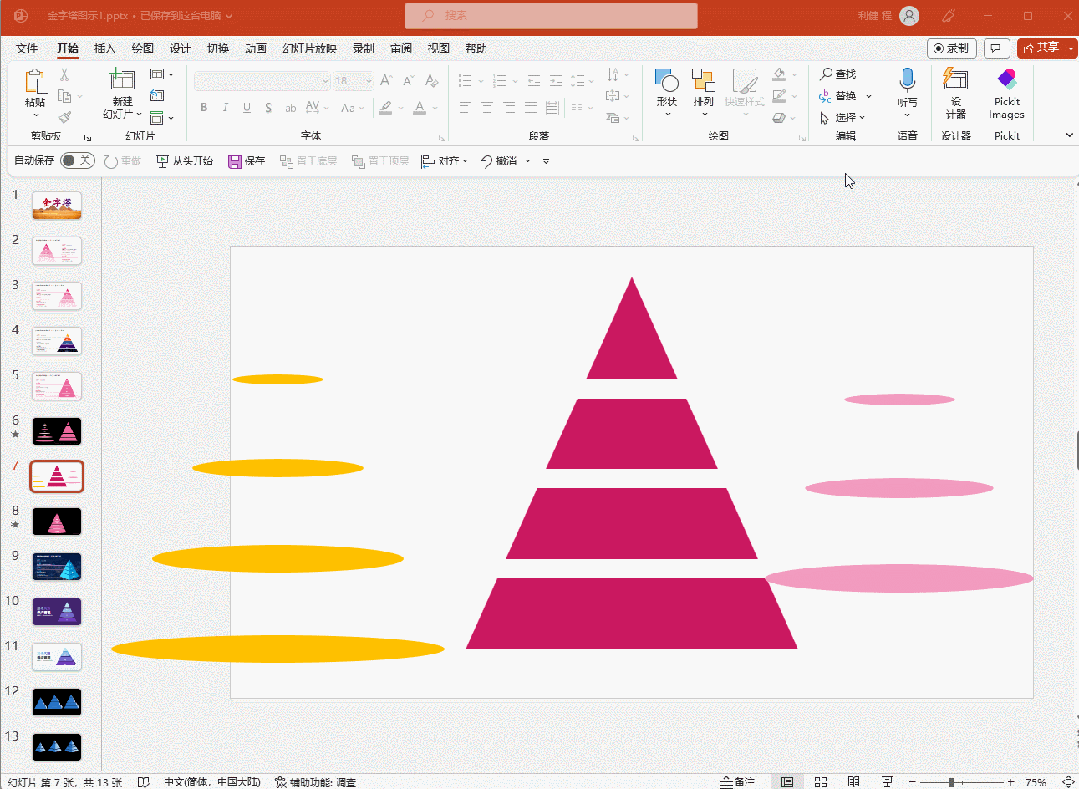
第二种用法就是
创造新图片效果
我们通常的PPT图片都是四边形,有时候太规矩了,这个时候可以试试新的玩法。

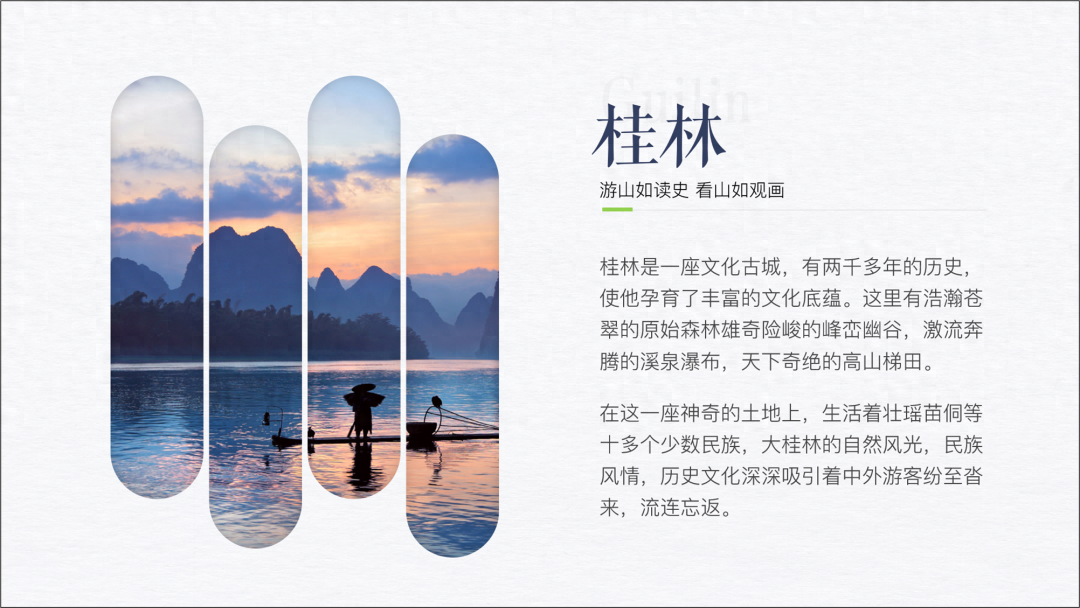
那么像这种创意图片怎么做的呢?也是布尔运算。
通常,我们先插入一些形状,摆放好,准备一张图片。
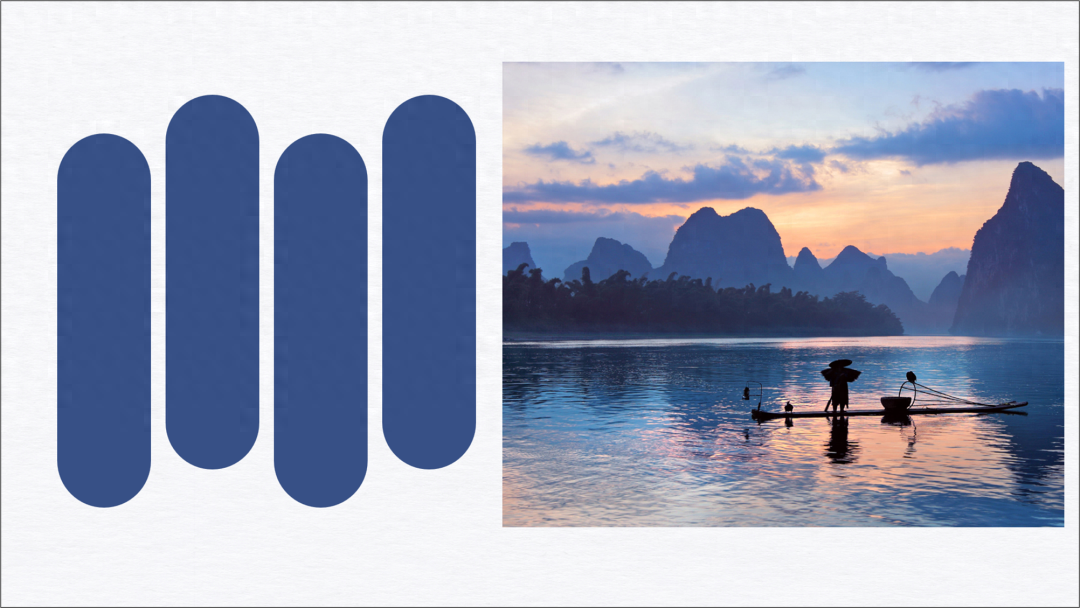
先将形状全部选中,点击形状格式菜单下的结合运算,变成一个形状。
然后再将图片放上去,先选中图片,再选中形状, 点击相交运算,就可以得到栅格的图片效果。
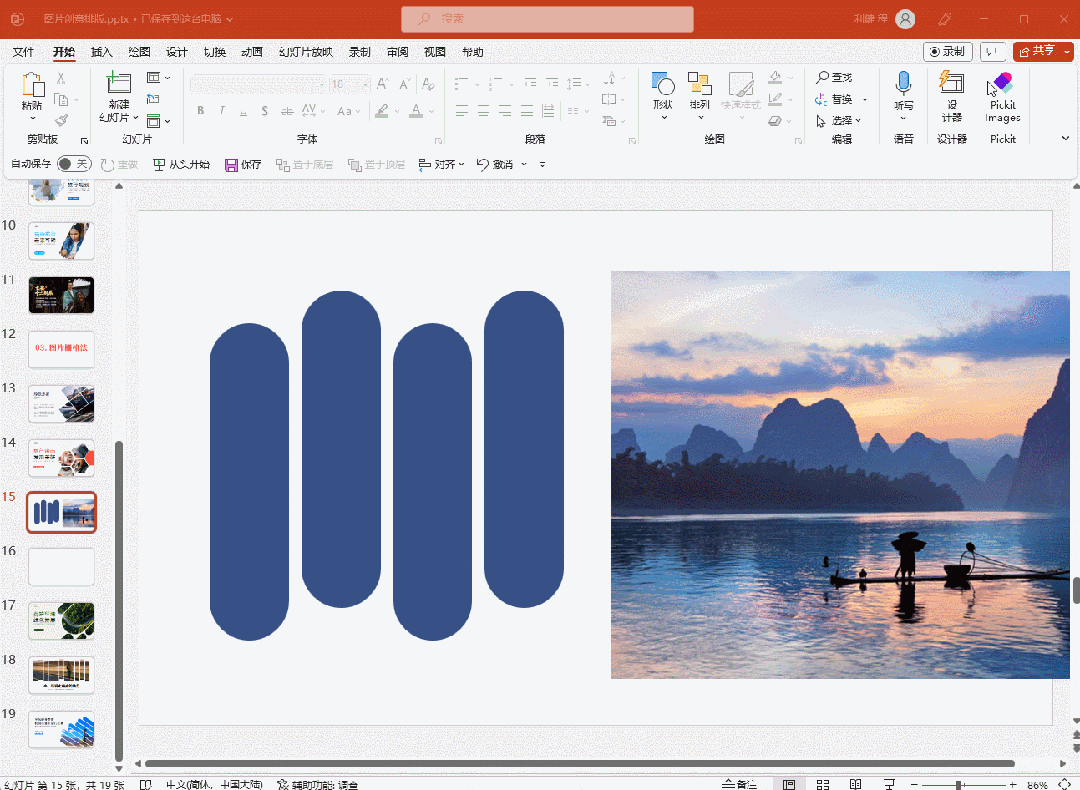
图片的创意玩法除了和形状进行布尔运算。
图片还可以可以文字进行布尔运算。
第三种用法就是
创造新文字效果
比如下面这几个案例。

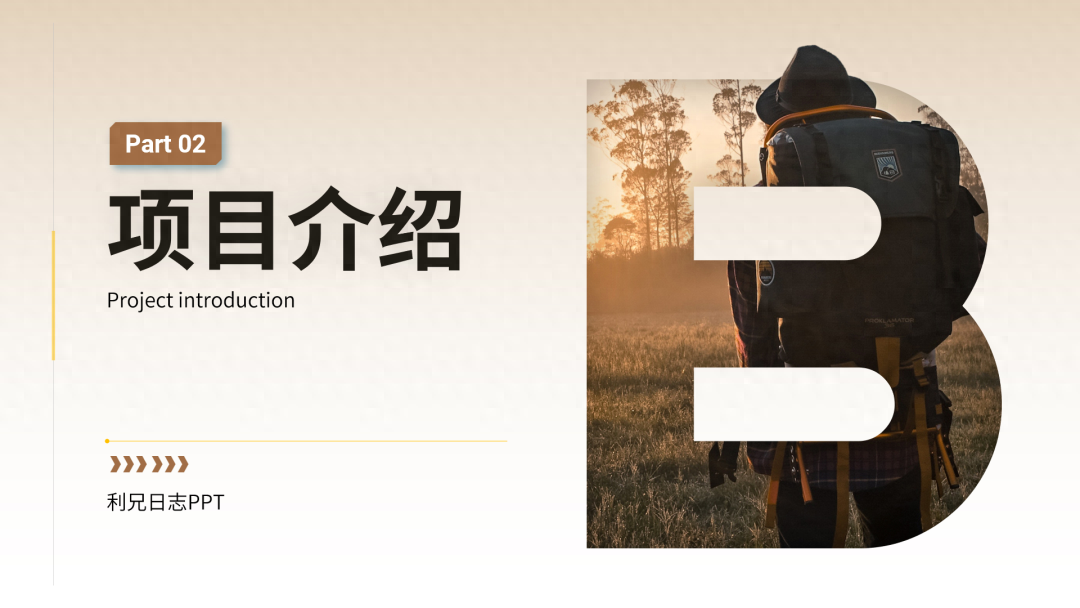
这个就比较简单了,准备一个文字,准备一张图片,然后重合在一起,进行一个相交运算。
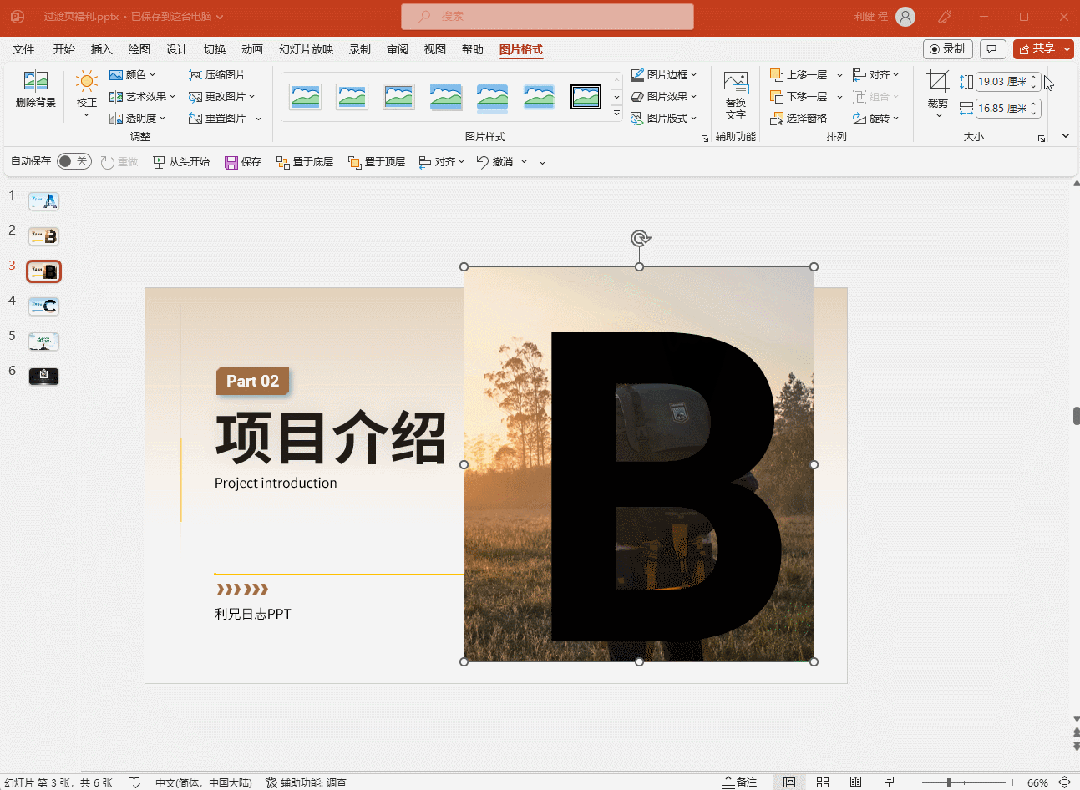
这种效果,可以让文字更有质感,比如一些烫金字。

文字除了和图片可以布尔运算。
文字和形状也可以布尔运算,二者布尔运算之后,可以让文字更有创意。
比如把笔画拆开。


我们选中文本,然后选中形状,点击合并形状工具里面的拆分运算,就可以将笔画拆开。

具体可以看一下动图操作。

拆开之后,我们可以改颜色,可以替换笔画等等。

尤其是笔画替换,有时候非常点睛。

看到这里,你明白了布尔运算的用法了嘛。
总的来说,就是要想PPT做的有创意,有新意,就要试试布尔运算。
本文完。
PS:我是利兄,一个做了9年的PPT设计师。
如果大家也想做出好看的PPT,可以跟着利兄来学习。专栏总共有40节视频课,非常系统,质量超级高。
而且还有答疑社群,还送5G的PPT素材
另外,送大家一些福利,获取方式如下:
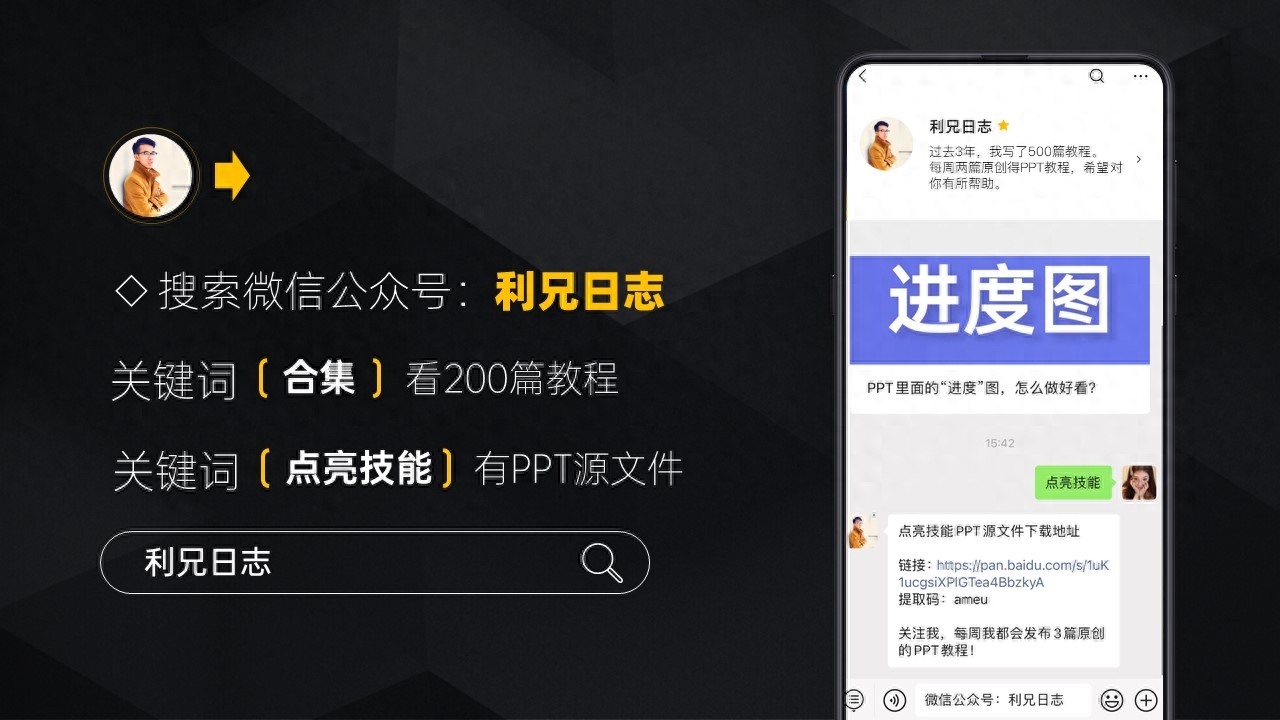
文章为用户上传,仅供非商业浏览。发布者:Lomu,转转请注明出处: https://www.daogebangong.com/articles/detail/shi-shi-yong-PPT-chuang-zao-xin-tu-xing.html

 支付宝扫一扫
支付宝扫一扫 
评论列表(196条)
测试